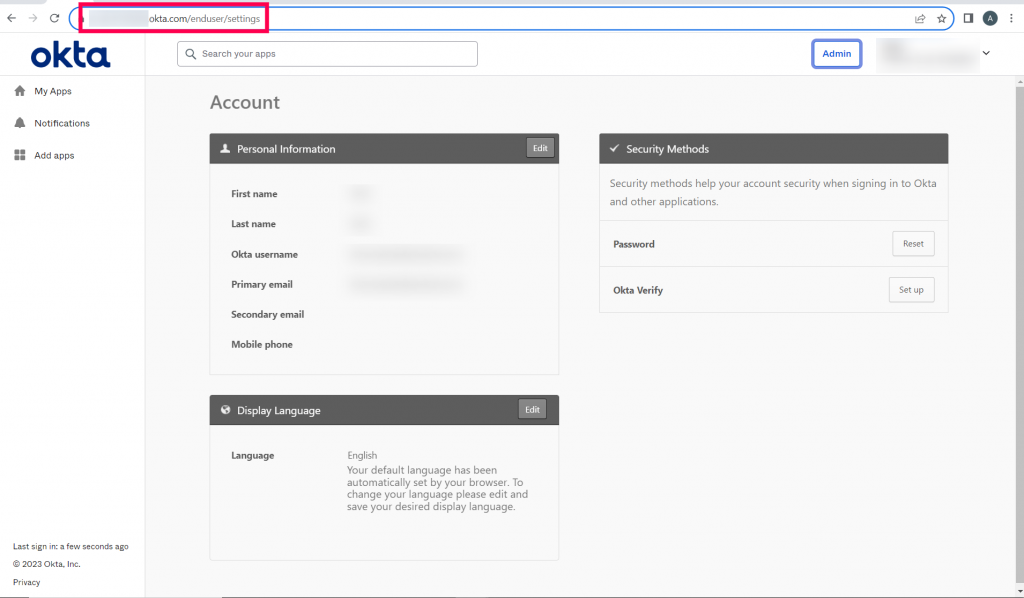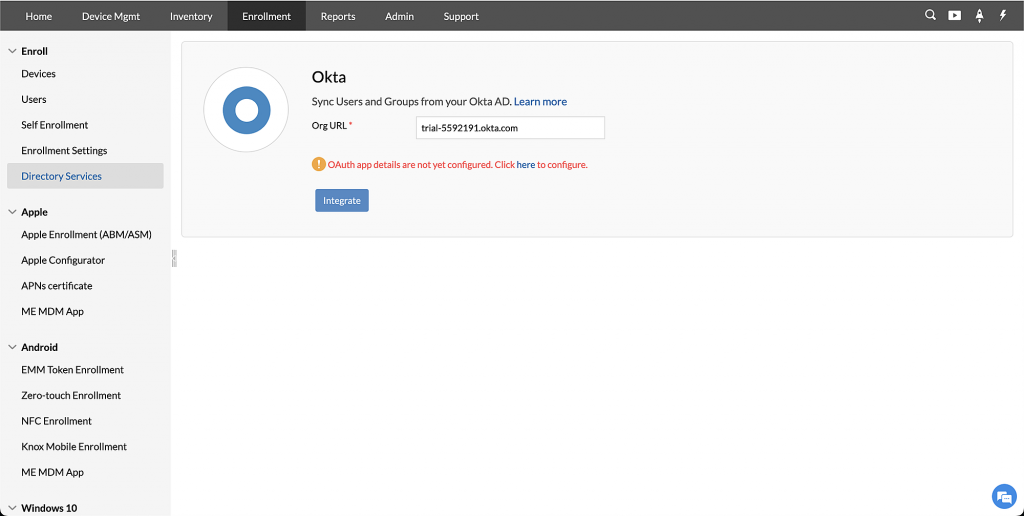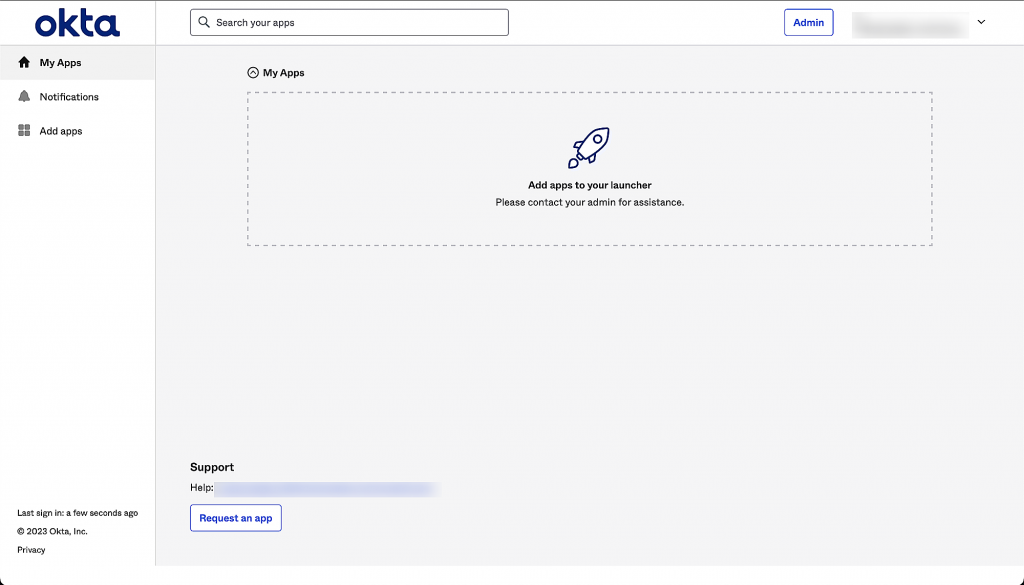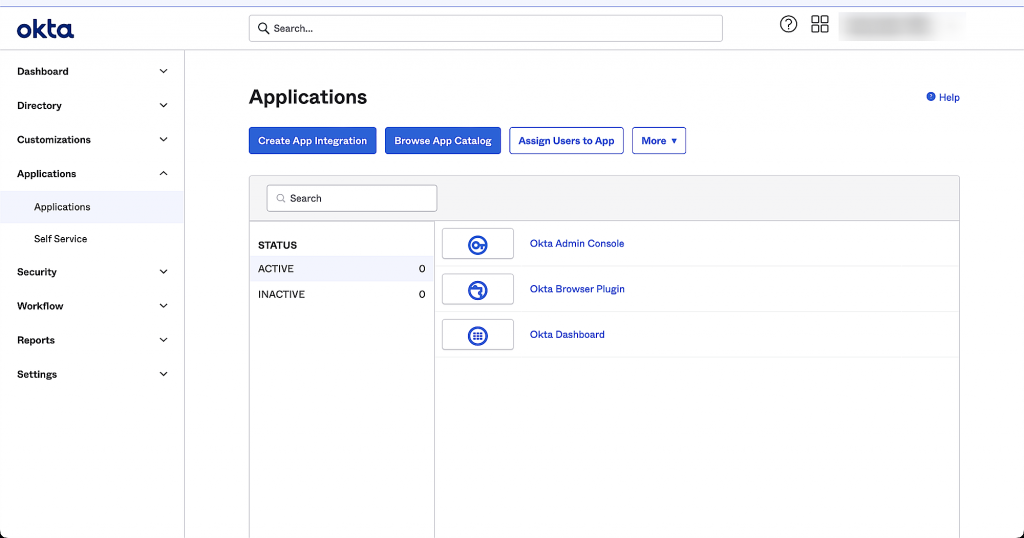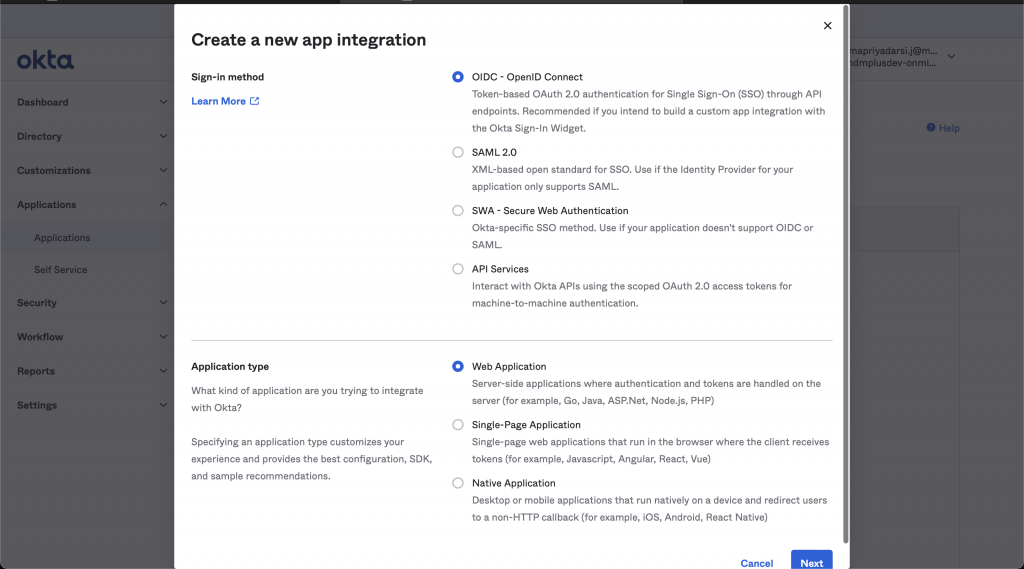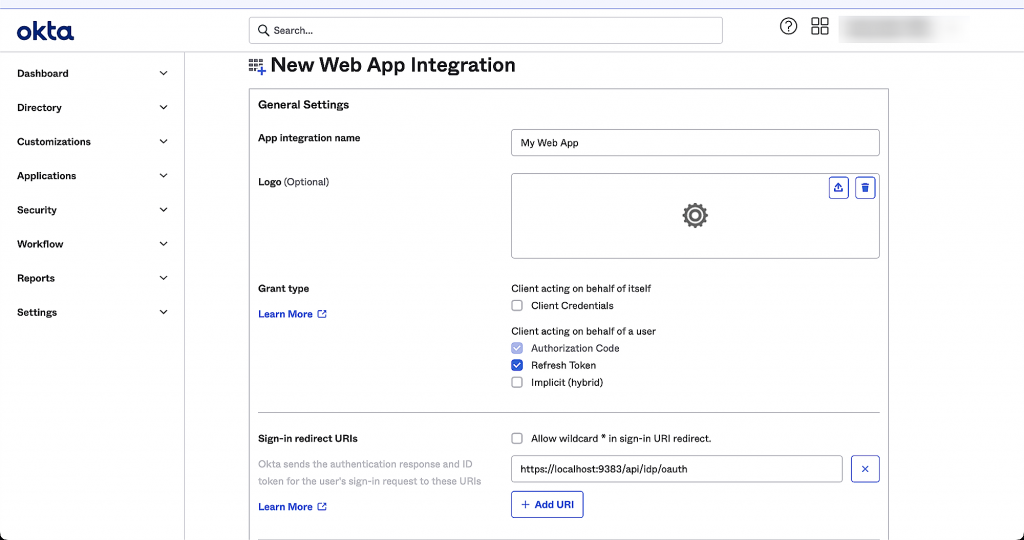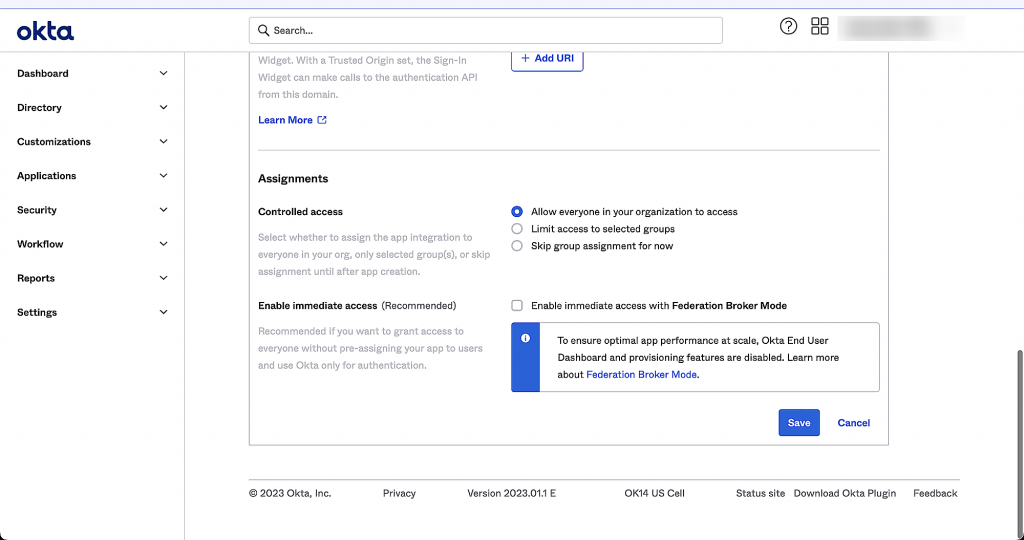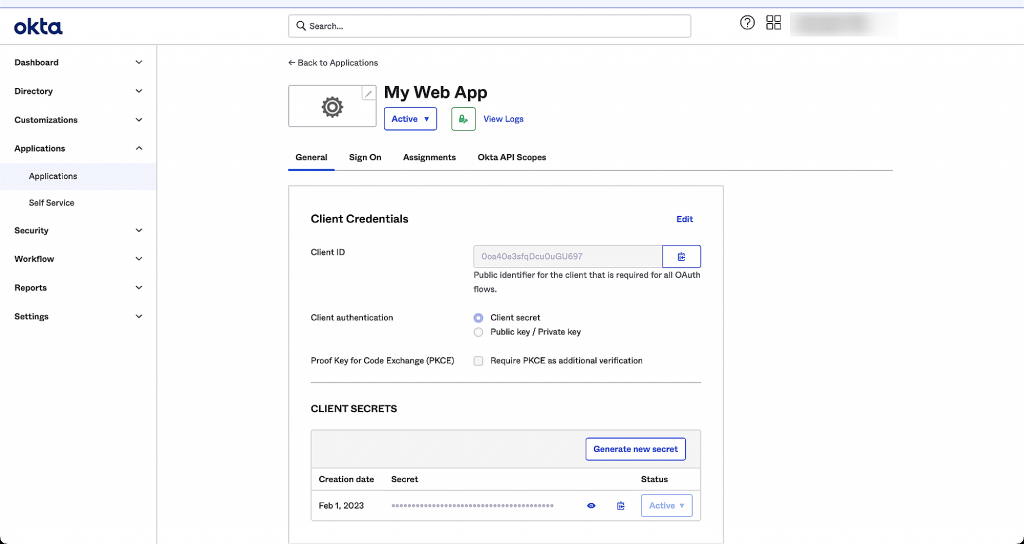Okta連携(MDM)
作成日:2023年11月21日 | 更新日:2023年11月22日
Endpoint Central Cloud MDMとOkta連携する方法について紹介します。Endpoint Central CloudとOktaを連携することで、MDMタブへのデバイス登録時、Oktaをユーザーの認証情報として設定できます。また製品ユーザーがコンソールへログインする際に、Oktaの認証情報でのシングルサインオンが設定可能になります。
この記事はこちら(英語)を参考に作成しました。
Oktaとの連携方法
- Endpoint Central Cloudコンソールにアクセス「モバイルデバイス管理」タブ→「登録」→「ディレクトリサービス」に移動します。
- 「ドメインの追加」から、Oktaを選択します。
- Oktaコンソールに管理者権限を持つユーザーとしてログインします。
- Oktaダッシュボードの右上に表示されているOrg URLをEndpoint Central Cloudコンソールに入力します。ここで「https://」は除いてください。例:
- example.oktapreview.com
- example.okta.com
- id.example.com
- OAuthが未設定の場合、エラーメッセージ「OAuth App details are not yet configured」が表示されます。この場合、画面の指示に従いOAuthの設定を行います。
- Oktaコンソールで「Admin」をクリックしてOkta Adminポータルに移動します。
- 「Applications」に移動し、「Create App Integration」をクリックします。
- 「Sign-in method」として「OIDC - OpenID Connect」、「Application type」として「Web Application」を選択し、「Next」をクリックします。
- 「Refresh Token」オプションを有効にし、Endpoint Central Cloudコンソールから取得したリダイレクトURIを入力します。
- 「Assignments」の下で適切なオプションを選択します。
- 「Save」をクリックすると新しいクライアントIDとクライアントシークレットが生成されます。これをコピーしてEndpoint Central Cloudコンソールに貼り付けます。
- 「Okta API scope」から以下の権限を付与します。
- okta.groups.read
- okta.users.read
- okta.users.read.self
- Endpoint Central CloudコンソールにクライアントIDとクライアントシークレットを入力し、「Integrate」をクリックします。このときAzureへのログインページにリダイレクトされますが、リダイレクト先での設定は必要ありません。
上記からEndponint Central CloudとOktaの連携が完了します。これによってOktaの認証情報を使用したデバイス登録、また製品ユーザーのコンソールへのシングルサインオンが設定可能になります。